CorelDRAW 教學 導線使用
早期設計時, 最常使用對齊工具就是導線
雖然CorelDRAW新版本, 多了個物件對齊, 也非常好用
但導線還是小編的最愛
顯示導線, 隱藏導線方法有三種
1. 功能表列>檢視>導線打勾或取消打勾
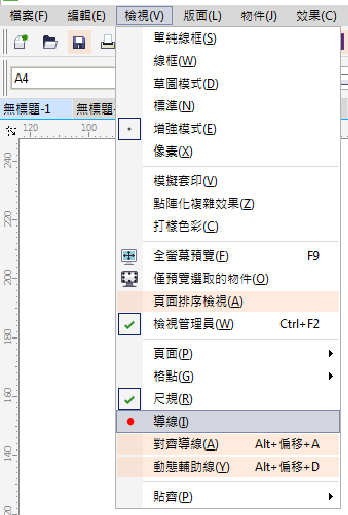
2. 打開導線泊塢視窗, 顯示或隱藏導線
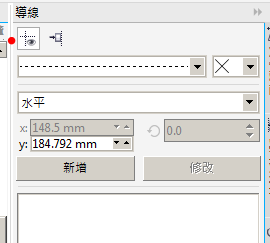
3. 選項設定>文件>導線>顯示導線
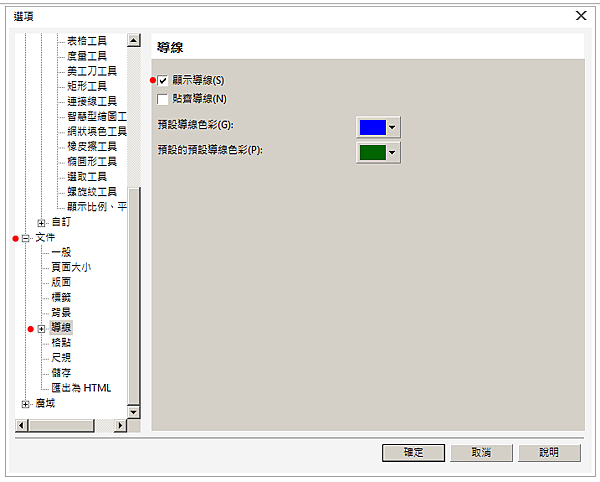
使用導線
1. 直接從尺規拉出導線, 最直接的方式, 從上方拉平行導線, 從左方拉垂直導線
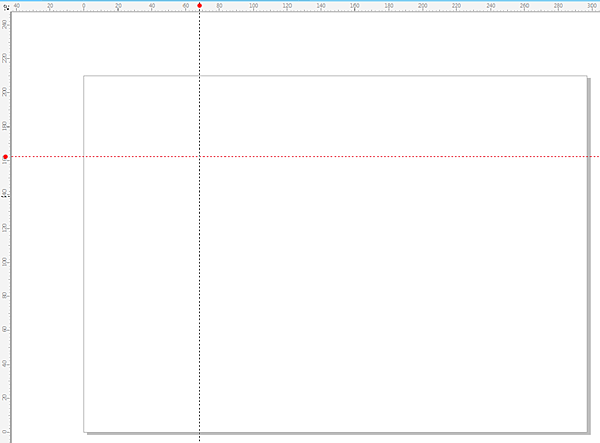
2. 從導線泊塢視窗, 直接設定

3. 從選項設定>文件>導線>有水平, 垂直, 導線, 預設項目可設定
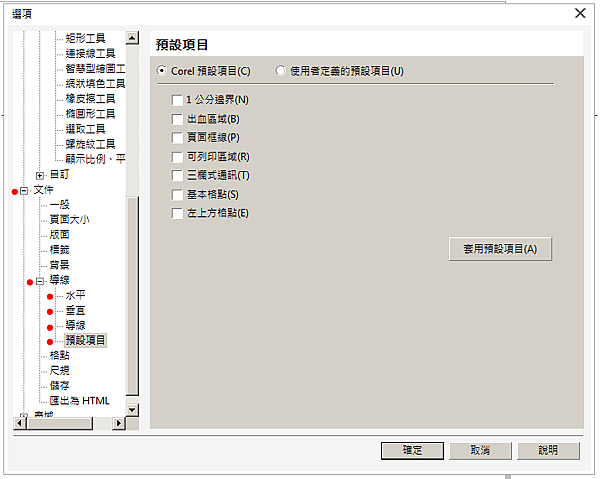
貼齊導線
1. 功能表列>檢視>對齊導線
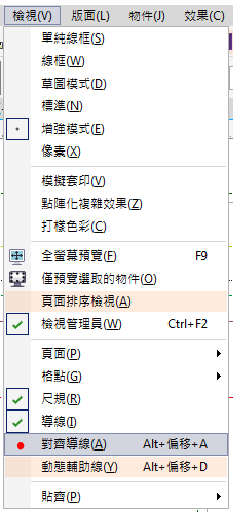
2. 標準工具箱
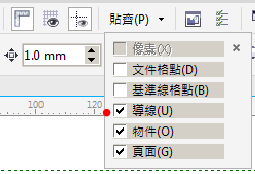
3. 屬性列
![]()
4.導線泊塢視窗
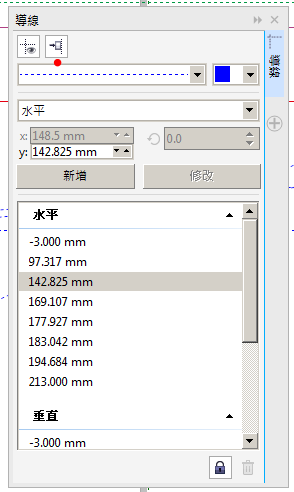
5.選項
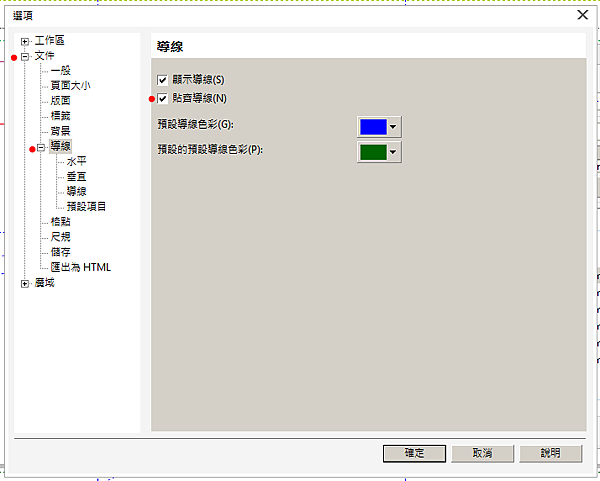
導線可使用預設項目, 更快設定
如出血, 當在文件設定出血距離, 在導線設定出血區域, 就會在頁面出現出血導線
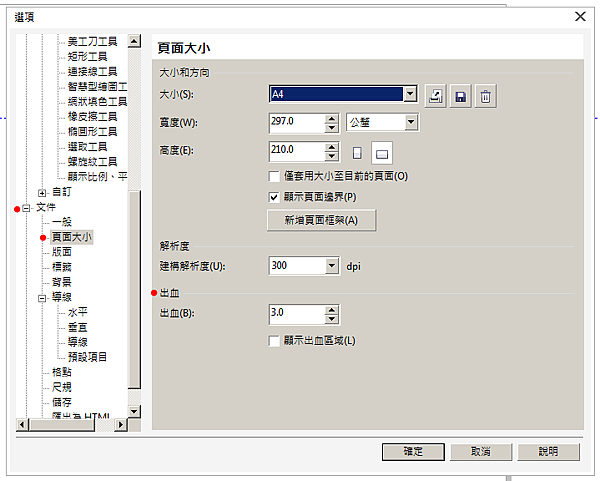
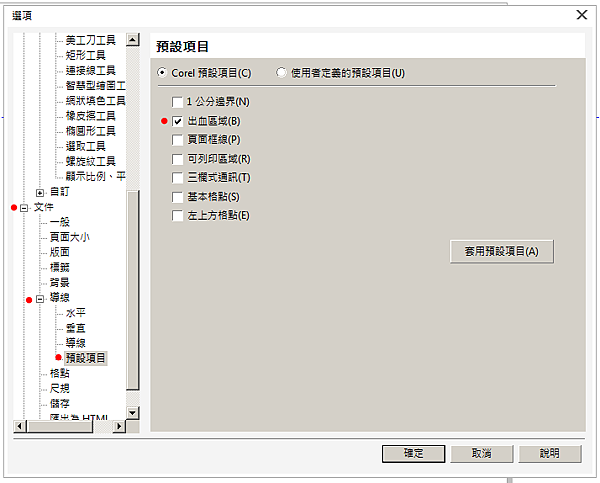
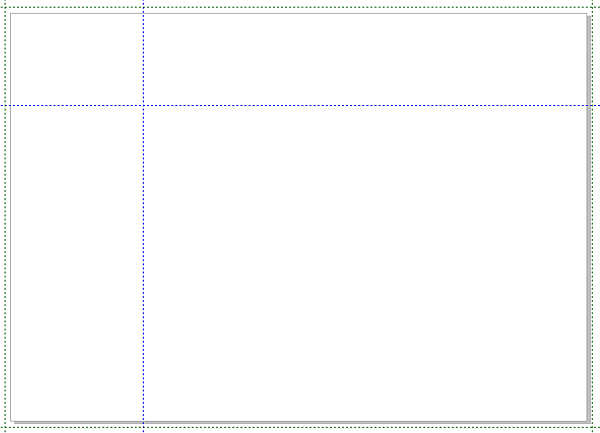
導線可更改顏色, 點導線用線條的方式填色
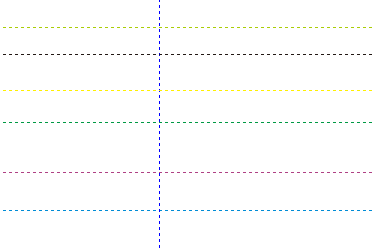
導線可更換樣式, 在導線泊塢視窗, 共有四種樣式
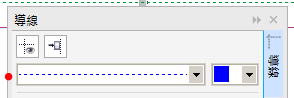
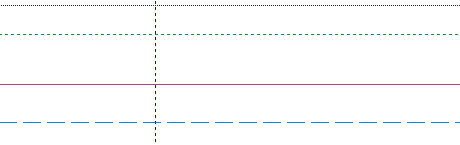
導線可鎖定, 按右鍵選鎖定物件, 使用導線泊塢視窗鎖定, 或屬性列
當鎖定導線時, 使用清除所有導線, 並不會刪除已鎖定的導線
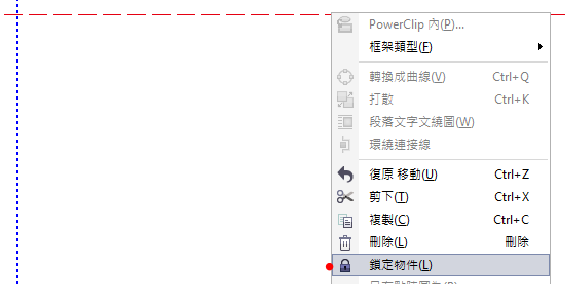
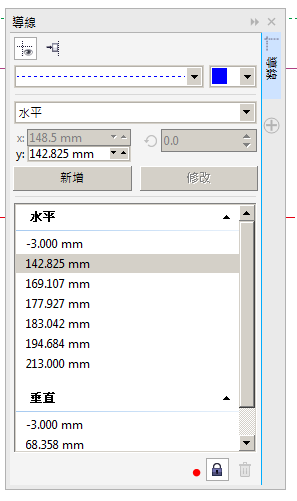
![]()
導線像線條一樣, 可旋轉及改變中心點
![]()
文章標籤
全站熱搜




 留言列表
留言列表
